Giovanni Nanlohy
Sales & Marketing Specialist
Wat is facebook pixel en hoe installeer ik het via Google tagmanager?
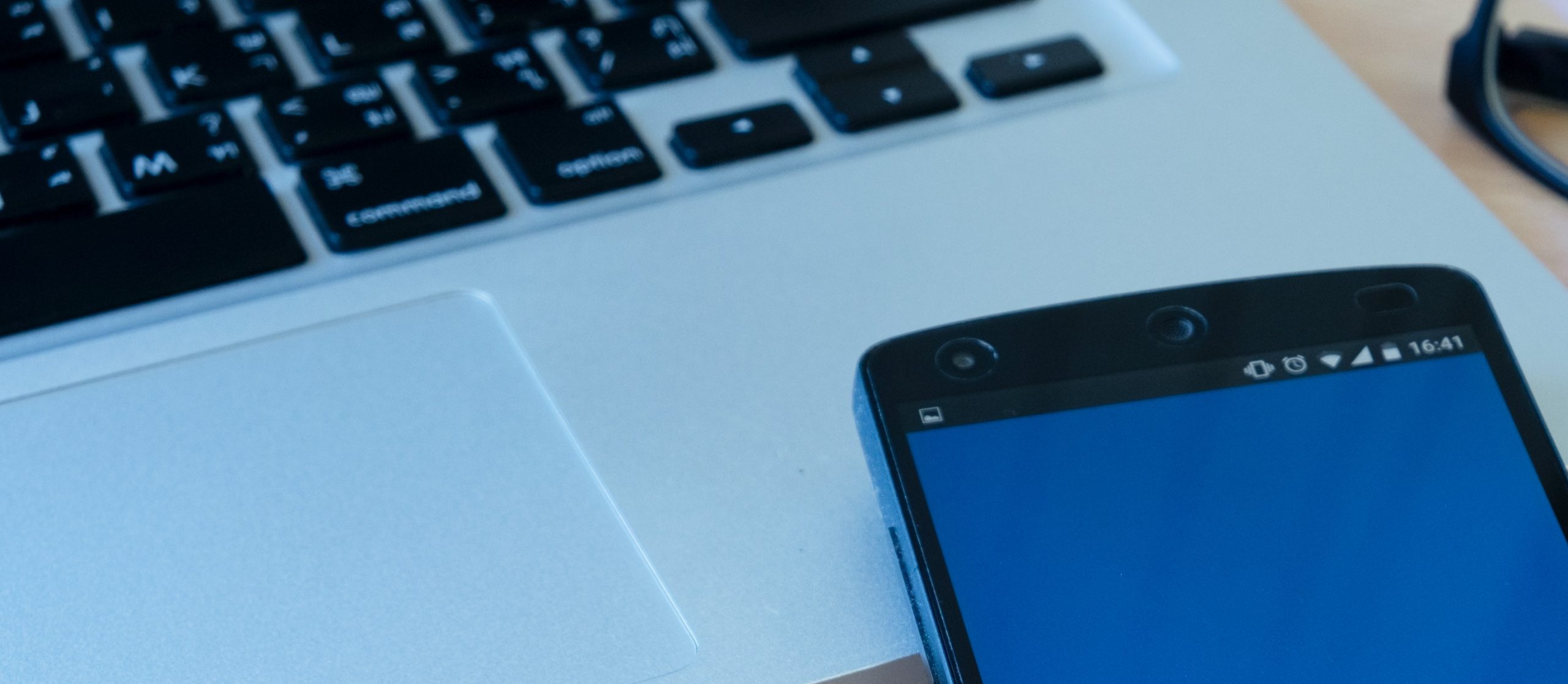
Adverteer jij veel via facebook? Dan is het zeker aan te raden om de facebook pixel code te installeren op jouw website. In dit artikel leg ik je uit wat het inhoud, wat je ermee kunt doen en hoe je het op je website kunt installeren met behulp van Google Tagmanager.
Wat is een facebook pixel?
Facebook pixel is een stukje code die op alle webpagina’s van de website dient geïnstalleerd te worden waarbij je het gedrag wilt meten. Het is bijvoorbeeld handig om deze code niet te plaatsen op webpagina’s zoals klantportalen. Facebook Pixel verzamelt informatie over het websiteverkeer op jouw site en kan op deze manier een vergelijkbare doelgroep opstellen. Deze doelgroep kun je gebruiken voor jouw facebook advertentie en op deze manier nieuwe ‘potentiele’ klanten bereiken. Ook zal je advertentiekosten hiermee verlaagd worden als je Facebook Pixel op een goede manier inzet.
Re marketing via facebook
Je zult het vast wel herkennen dat je recentelijk een website hebt bezocht en wanneer je de facebook app opent en een advertentie tegen komt van deze website. Toevallig? Nee! Dit is het werk van de Facebook Pixel die op de website is geïnstalleerd. Als er gebruik wordt gemaakt van Facebook Pixel kun je namelijk in het advertentie management van Facebook instellen dat website bezoekers die bijvoorbeeld jouw product hebben bezocht maar niet tot een aankoop zijn overgaan een advertentie in hun timeline binnen krijgen van dit product. Op deze manier trigger je de potentiele klant extra en gaat die wellicht toch nog over tot een aankoop.
Facebook Pixel installeren via Google Tagmanager
Hier leg ik uit hoe je Facebook Pixel installeert via Google Tagmanager. Heb jij nog geen Google Tagmanager account en/of weet je niet wat Tagmanager inhoudt? Lees dan mijn artikel over Google Tagmanager.
Als eerste heb je een facebook pixel nodig, deze kun je aanmaken bij het kopje gebeurtenis beheer van jouw advertentie beheer bij Facebook. Kies voor de optie handmatig instellen en je ontvangt het stukje code die geïnstalleerd dient te worden op jouw website. Ga vervolgens naar jouw Google Tagmanager account en voeg een nieuwe ‘tag’ toe. Klik vervolgens op tabconfiguratie en kies als type tag ‘aangepaste HTML’.
Plak vervolgens de pixelcode in het HTML vak. En kies bij geavanceerde instellingen ‘eenmaal per pagina’ bij tagactiveringsopties. De trigger zet je op ‘All Pages’.
Heb je dit juist gedaan klik dan op opslaan en verzenden. Nu is de basiscode van Facebook Pixel geïnstalleerd op jouw website.
